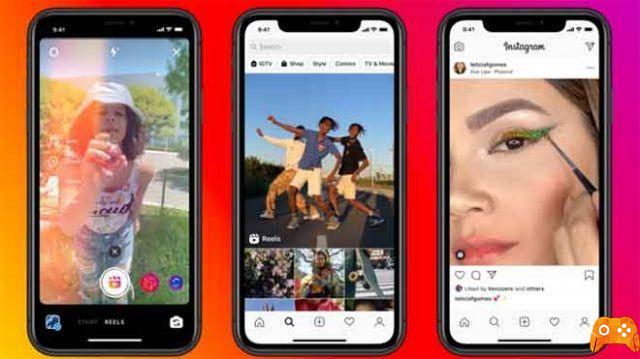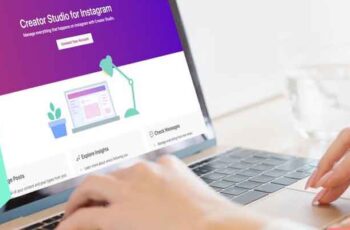Cuando una aplicación popular como Instagram falla en un teléfono, generalmente siempre es un problema de la aplicación. A diferencia de Facebook, Instagram no viene preinstalado en todos los teléfonos Android, y los problemas con Instagram que siguen fallando en un teléfono Android no son tan difíciles de solucionar.
La guía se puede aplicar a todos los teléfonos de todas las marcas, como Samsung, Xiaomi, Huawei, Honor, LG, Sony y otros. El mensaje de error "Instagram sigue deteniéndose" suele aparecer al abrir la aplicación.
La mayoría de las veces, podrá ver el logotipo de la aplicación en la pantalla antes de que se cierre y aparezca el error. No hace falta decir que cuando Instagram está caído, ya no es posible usar la aplicación en cuestión. Por lo tanto, debe seguir algunos pasos para solucionar los problemas de Instagram para poder usar la aplicación nuevamente.
Instagram se bloquea en Android
Como dije antes, es más fácil solucionar los problemas de las aplicaciones de terceros que siguen fallando, porque si nada funciona, puede eliminar la aplicación de su teléfono y el error desaparece.
Pero sabemos con certeza que desea utilizar esta aplicación, por lo que lo ayudaremos a resolver el problema de cuando Instagram no se abre en su teléfono Android. Dicho esto, esto es lo que debes hacer.
1. Forzar el reinicio del dispositivo
A veces, cuando Instagram no funciona, algunos fallos se corrigen realizando un procedimiento sencillo de resolución de problemas: un simple reinicio. En tu caso, no tienes que reiniciar tu Android normalmente, sino que tienes que forzar el reinicio.
Esto simulará los efectos de desconectar la batería del teléfono. Este procedimiento generalmente se recomienda para dispositivos que no responden. Si aún no lo ha probado, siga estos sencillos pasos si la aplicación de Instagram no se abre:
- Mantenga presionado el botón de encendido durante unos 10-20 segundos
- Espere hasta que su teléfono Android se apague.
- Reinicie.
2. ¿Instagram bloqueado? Limpia la caché y los datos.
La posibilidad de que esto sea solo un problema con la aplicación sigue siendo alta, por lo que debe realizar este procedimiento. Lo que hace es restablecer la configuración y la aplicación. Los problemas de la aplicación se pueden solucionar con este procedimiento, por lo que debe hacerlo en su teléfono antes de probar otras soluciones.
- Desde una pantalla de inicio, toque el ícono de la flecha hacia arriba para ver todas las aplicaciones.
- Navega: Configuración > Aplicaciones y notificaciones.
- Presiona Ver todas las aplicaciones xx.
- Ubique y luego seleccione Instagram.
- Presiona Forzar detención.
- Presiona Aceptar.
- Toca Almacenamiento.
- Presiona Borrar caché.
- Presiona Borrar datos.
- Presiona Aceptar.
Luego, abra Instagram y vea si todavía falla o muestra el mensaje de error "Desafortunadamente, Instagram se detuvo". Si el problema persiste, deberá realizar el siguiente procedimiento.
3. Desinstala Instagram y vuelve a instalarlo
Si bien hay momentos en los que actualizar la aplicación sería suficiente para abordar posibles problemas de compatibilidad, en este caso, sugeriría desinstalar Instagram de su teléfono para eliminar todas sus asociaciones con otras aplicaciones y firmware.
Luego descargue la aplicación de Play Store para asegurarse de tener la última versión de Instagram en su dispositivo. Siga los pasos a continuación si Instagram falla o no funciona.
- Desde una pantalla de inicio, toque el ícono de la flecha para ver todas las aplicaciones.
- Navega: Configuración > Aplicaciones y notificaciones.
- Toque Ver todas las aplicaciones "xx".
- Toca Instagram.
- Presiona Desinstalar.
- Toque Aceptar para confirmar.
- Abril Play Store.
- Busca Instagram y selecciónalo.
- Presiona Instalar.
Muy a menudo, esta es la solución al problema. Sin embargo, si sigue saliendo después de hacer todo esto, es posible que el problema no esté en tu teléfono sino en el lado de Instagram.
4. Restablece tu dispositivo Android
Si Instagram aún falla en su teléfono Android, es mejor hacer un restablecimiento de fábrica en este momento. Pero primero, asegúrese de crear una copia de seguridad de sus archivos y datos importantes y luego siga estos pasos:
- Apague el dispositivo.
- Mantenga las teclas presionadas Volumen su e conmutación.
- Cuando aparezca el logotipo, suelte todas las teclas.
- Su teléfono Android continuará arrancando en modo de recuperación. Cuando aparezca una pantalla negra con textos en azul y amarillo, continúe con el siguiente paso.
- presiona el botón Tamaño para resaltar "wipe data/factory reset".
- presiona el botón Poera para seleccionar.
- presiona el botón Tamaño hasta que se resalte “Sí”.
- presiona el botón Power para seleccionar e iniciar el reinicio maestro.
- Al final del reinicio, haga clic en "Reiniciar".
- Presiona el botón de encendido para reiniciar el dispositivo.
Creo que después de realizar este procedimiento el problema de tu teléfono ha desaparecido, si no, solo tienes que llevar el teléfono a un técnico.
Para leer más:
- Qué sucede cuando dejo de seguir a alguien en Instagram
- Cómo obtener el modo oscuro de Instagram
- Cómo eliminar seguidores en Instagram, 5 métodos
- Cómo deshabilitar temporalmente tu cuenta de Instagram
- Cómo saber quién no ha aceptado tu petición de seguirlo en Instagram
Deprecated: Automatic conversion of false to array is deprecated in /home/epictrick.com/htdocs/php/post.php on line 612